Представлені нижче інструменти надаються в нижній частині кожного етапу сканування.

Основні інструменти сканування
 | Почати | Починає процес сканування. Користувач також може почати сканування, натиснувши кнопку «Сканувати» на сканері. |
 | Зупинити | Зупиняє процес сканування. Користувач також може зупинити сканування, натиснувши кнопку «Сканувати» на сканері. |
 | Оптимізувати | Зіставляє 3D-зображення для більш точного сканування. Після оптимізації весь шум буде видалено. |
 | Сканування з високою роздільною здатністю | Дозволяє отримати всі дані сканування або їх частину з високою роздільною здатністю. Дані сканування з високою й стандартною роздільною здатністю будуть плавно поєднані під час постобробки. * Недоступно для моделі i600 |
 | Імпорт даних сканування | Імпортує 3D-дані з Medit Link. |
 | Видалити | Видаляє дані сканування для поточного етапу. Усі дані, які належать до поточного етапу, можуть бути видалені. |
 | Скасувати дію | Скасовує попереднє сканування. |
 | Повторити | Відновлює скасоване сканування. |
Сканування з високою роздільною здатністю
* недоступно для моделі i600
Нижче представлене порівняння даних сканування з високою та стандартною роздільною здатністю.
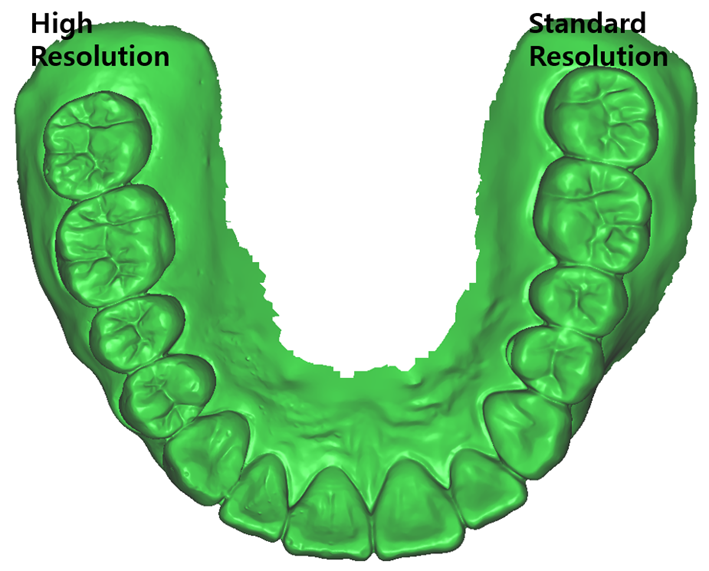 | 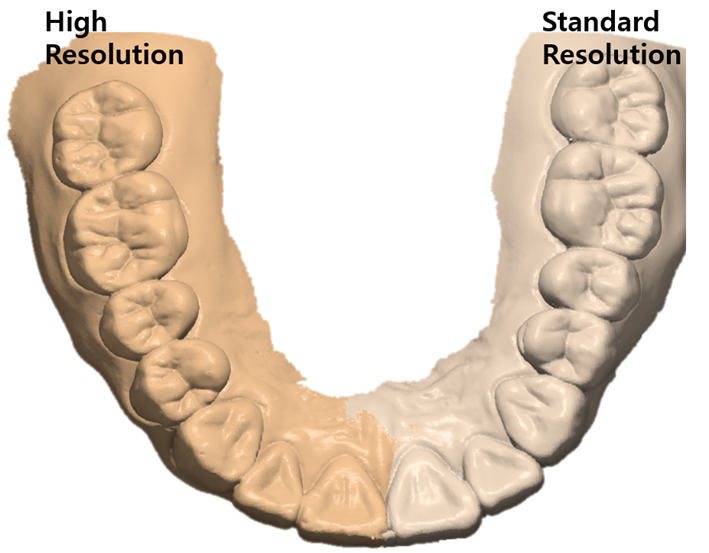 |
Налаштувати параметри обробки даних із високою роздільною здатністю можна в розділі Параметри > Постобробка > Обробка даних із високою роздільною здатністю.
- Ви можете вибрати, застосовувати обробку даних високої роздільної здатності лише до даних HD-сканування чи як до даних HD-сканування, так і до даних SD-сканування.
- Ви можете застосувати обробку даних високої роздільної здатності до даних препарованих зубів.
Імпорт даних сканування
Ця функція дозволяє імпортувати дані сканування, отримані за допомогою сторонніх сканерів. Ви можете редагувати дані або виконати додаткове сканування з використанням імпортованих даних.
- Ви можете імпортувати раніше просканований файл із проєкту в Medit Link.
- У разі імпорту стороннього файлу сканування обов'язково прикріпіть його до проєкту в Medit Link, перш ніж продовжувати.
- Ви можете імпортувати файл до початку сканування або переходу до наступного етапу.
- Натисніть значок «Імпорт даних сканування».
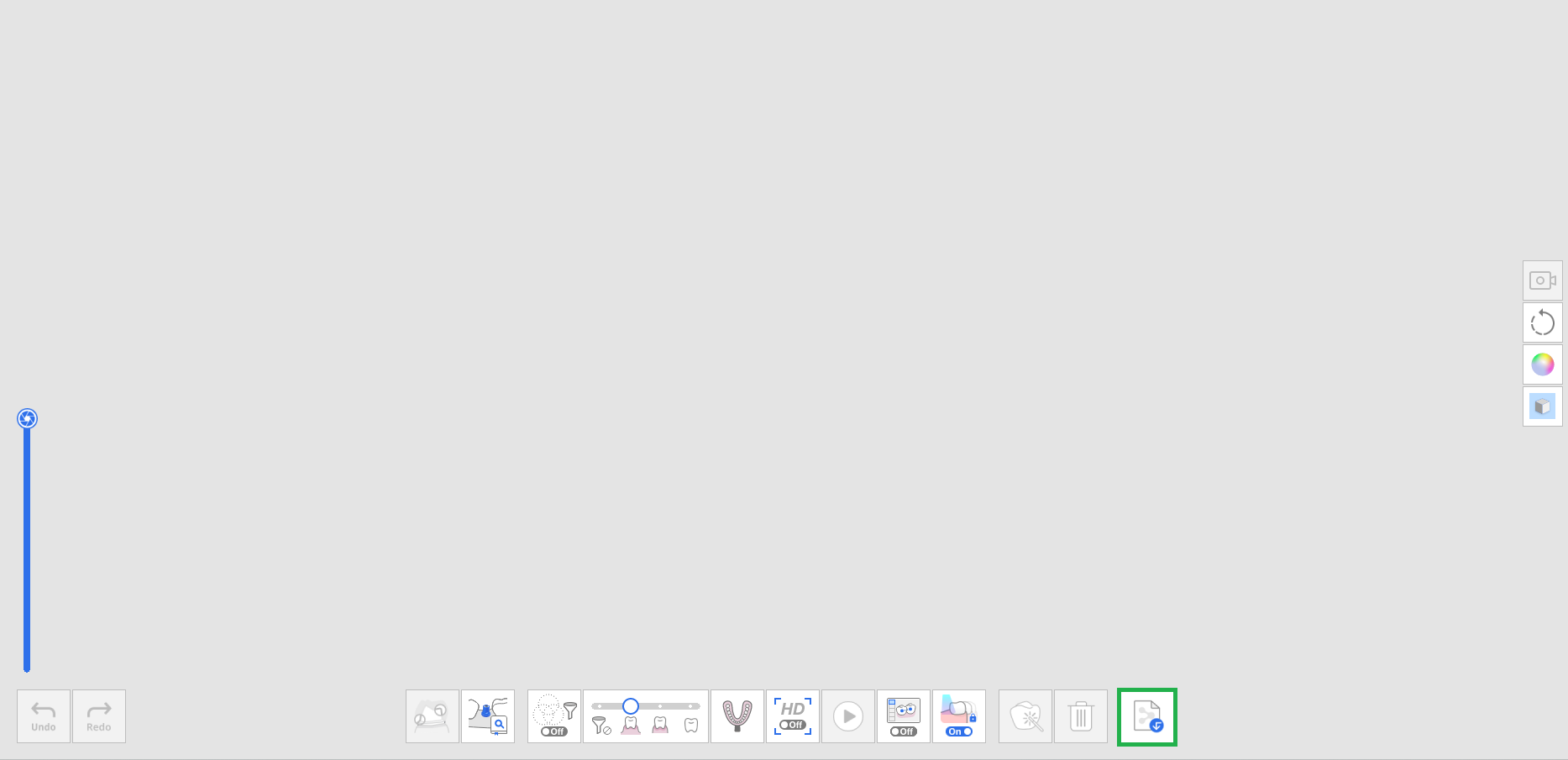
- Виберіть файл із проєкту Medit Link.
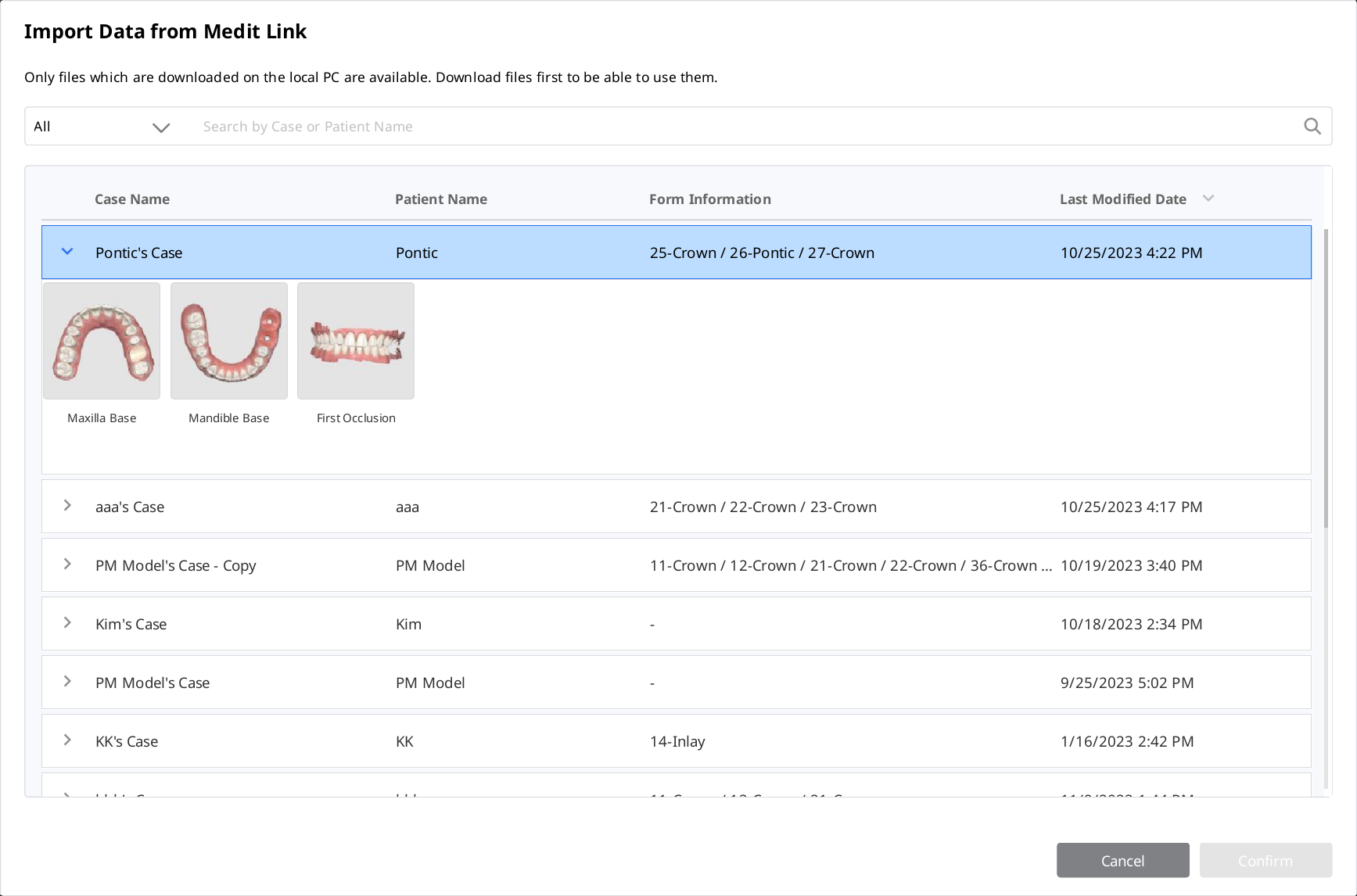
- Обріжте частину, яку потрібно повторно просканувати.
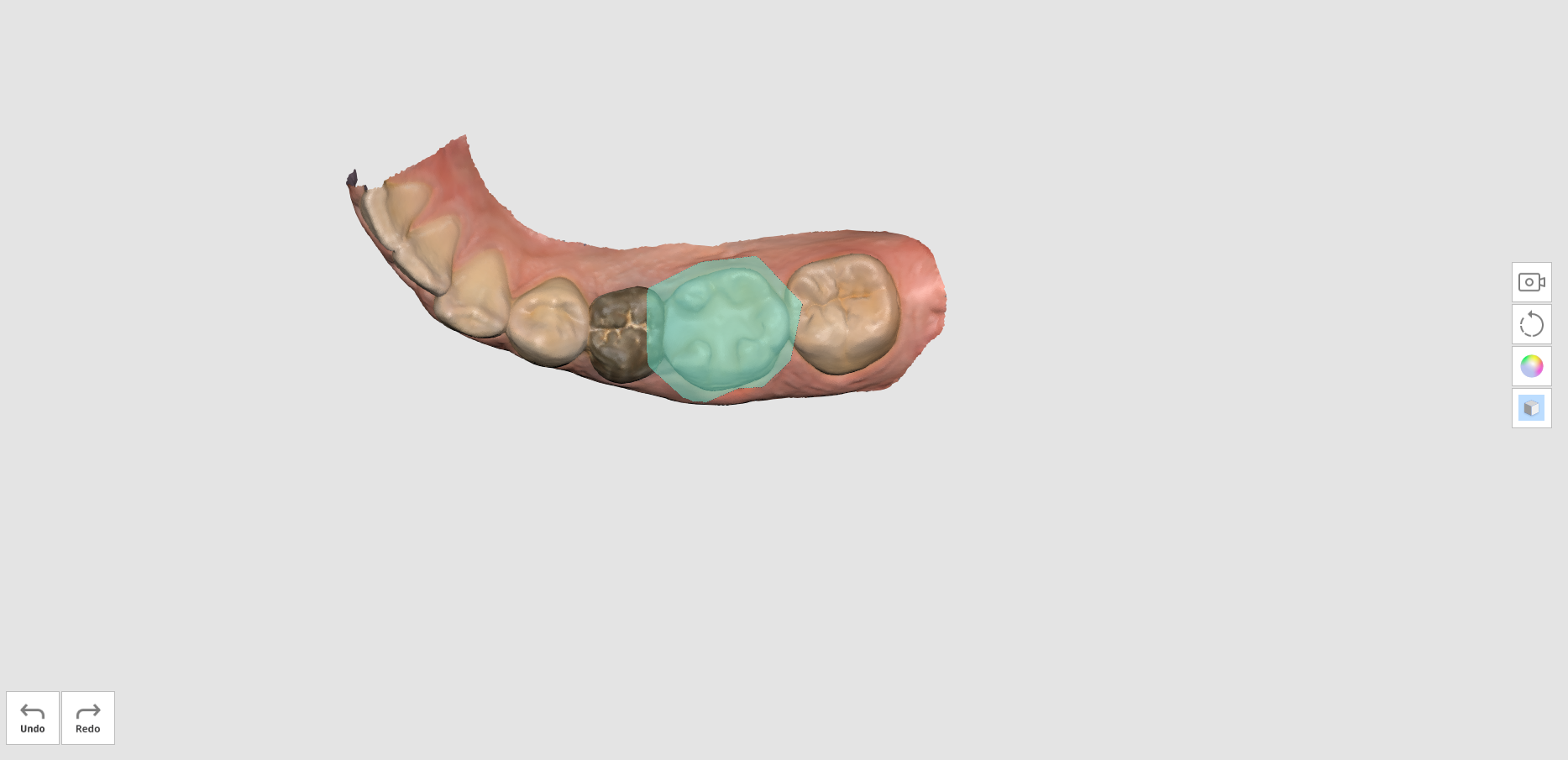
- Виконайте додаткове сканування.
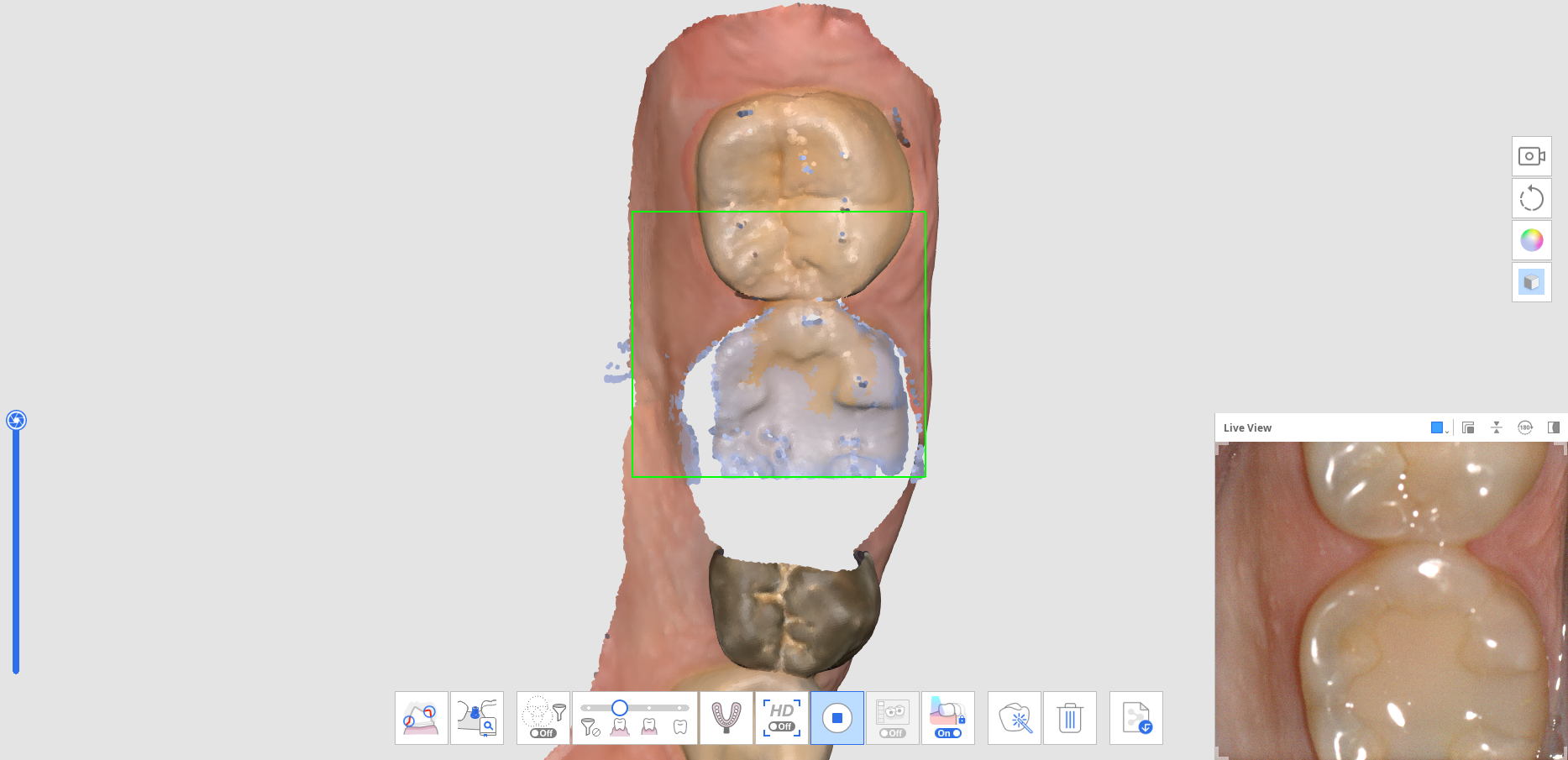
Інструменти фільтрування
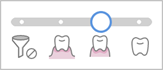 | Розумне фільтрування сканування | Відфільтровує непотрібні дані м'яких тканин під час сканування. Для функції «Розумне фільтрування сканування» доступні три фільтри.
|
 | Розумне фільтрування кольору | Відфільтровує конкретні кольори під час сканування. Ви можете додавати кольори для фільтрування та керувати ними. |
 | Розумне зшивання | Дозволяє вільно отримувати та зіставляти дані сканування незалежно від вибраної стратегії сканування. Дані автоматично зіставляються під час сканування і можуть бути зіставлені вручну після зупинки сканування. |
Розумне фільтрування сканування
Ця функція видаляє непотрібні дані м'яких тканин під час сканування залежно від вибраного фільтра. Для зручності доступні три фільтри.
 | Без фільтрування | М'які тканини залишаються неторканими. Ця опція корисна у проєктах із гіпсовою моделлю. |
 | Зуби + ясна | Видаляються м'які тканини, що заважають скануванню, і залишаються тільки необхідні зуби та ясна. Цю опцію можна використовувати для більшості випадків загального сканування. |
 | Інтенсивно зуби + ясна | Видаляються м'які тканини, що заважають скануванню, і залишаються тільки необхідні зуби та ясна. Ця опція дозволяє отримувати лише дані ясен, що знаходяться на певній відстані від зуба, та виключає інші м'які тканини, розташовані далеко від зубів. Вона також ефективна для сканування беззубої дуги. |
 | Зуби | Видаляються всі м'які тканини та ясна, залишаються лише зуби. Ця опція ефективна в тому випадку, коли скануються лише зуби в рамках додаткового сканування після використання фільтра «Зуби + ясна» для початкового сканування. |
Розумне фільтрування кольору
Опція «Розумне фільтрування кольору» запобігає скануванню сторонніх матеріалів (наприклад, рукавичок тощо) у внутрішньоротовому середовищі шляхом реєстрації їх кольорів. Якщо опція ввімкнена, після реєстрації кольорів вони будуть автоматично відфільтровуватися під час сканування.
- Увімкніть фільтрування, натиснувши опцію «Розумне фільтрування кольору» внизу.

- Щоб зареєструвати новий колір, натисніть значок «Додати колір».

- З'явиться діалогове вікно «Розумне фільтрування кольору».
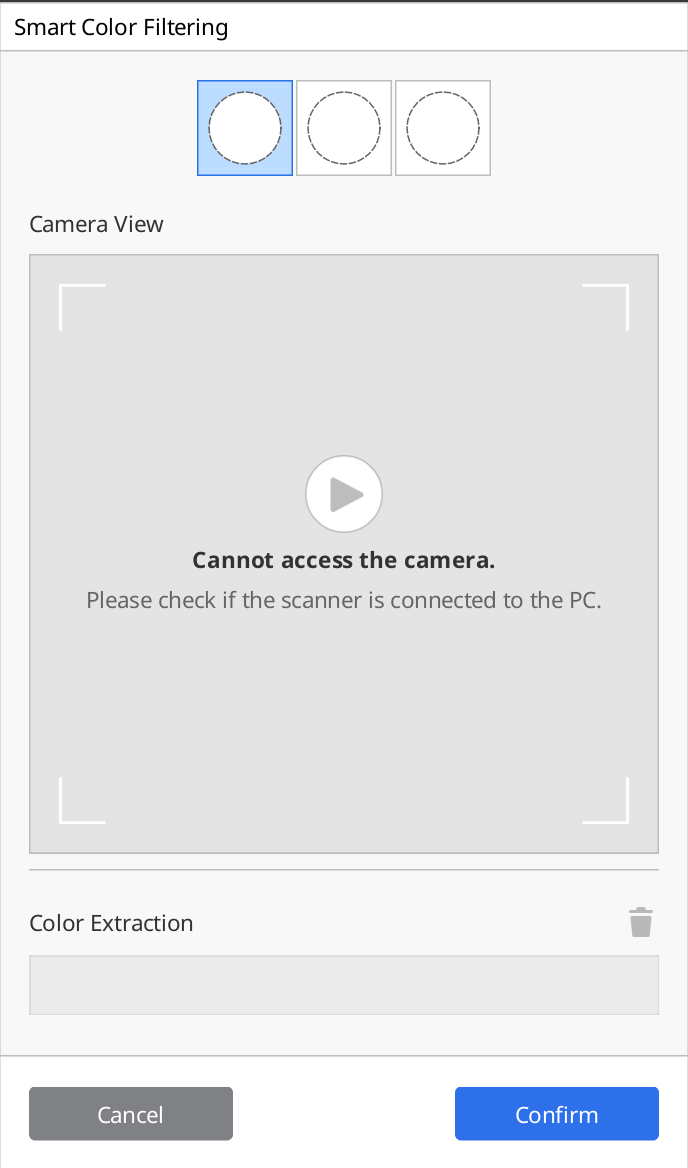
- Підготуйте матеріал для фільтрування. Далі натисніть кнопку «Сканувати» на сканері, щоб розпочати процес розпізнавання кольору.
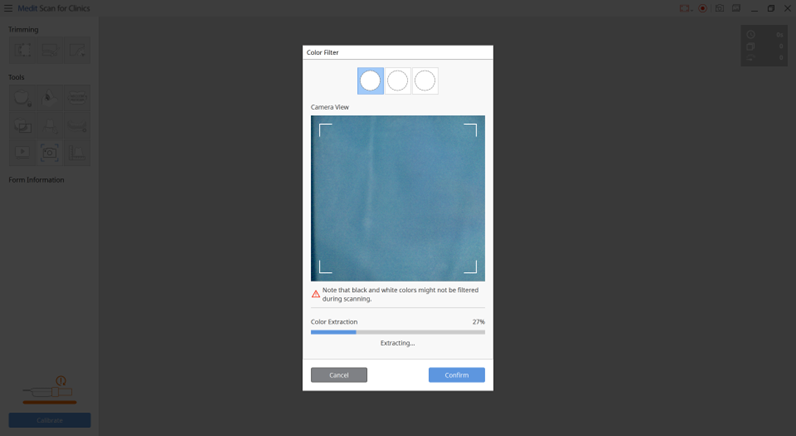
- Натисніть «Підтвердити», щоб завершити реєстрацію кольору.
- Ви можете вмикати та вимикати кожний колірний фільтр, натискаючи значки кольорів.

- Зареєстровані кольори будуть показані на значках та зберігатимуться для всіх етапів сканування, якщо ви їх не зміните.

Розумне зшивання
- Розумне зшивання підтримується лише для етапів «Передопераційна верхня щелепа», «Передопераційна нижня щелепа», «Верхня щелепа» та «Нижня щелепа».
- Розумне зшивання недоступне для інструментів «Зіставлення бібліотеки абатментів», «Сканування відбитка» та «Сканування протеза в вивернутому режимі».
- Розумне зшивання не можна використати після використання функцій «Зіставлення бібліотеки абатментів» та «Зіставлення бібліотеки сканмаркерів», а також після зіставлення оклюзії.
Для 3D-сканування з використанням методу відеозапису важливо сканувати безперервно, щоб камера не втрачала фокус у процесі отримання даних сканування.
Цей процес значною мірою залежить від кваліфікації користувача та стану внутрішньоротової порожнини пацієнта, проте сканування з використанням функції «Розумне зшивання» може усунути цю незручність.
- Увімкніть розташований внизу значок «Розумне зшивання».

- Почніть сканування на етапі, який підтримує функцію розумного зшивання, такому як передопераційна щелепа.
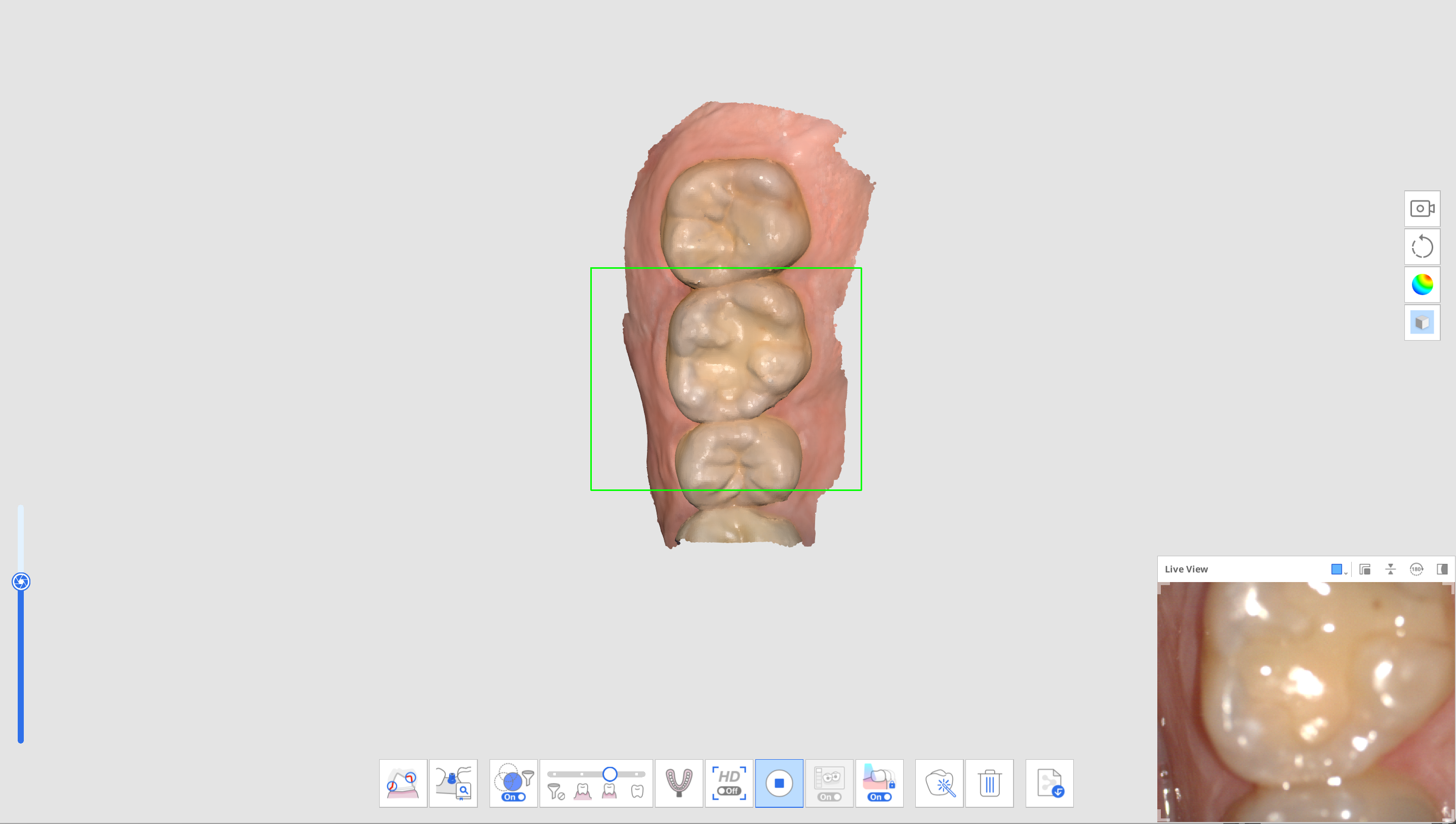
- Якщо сканер перемістити та просканувати зону, яка не примикає до отриманих даних, буде створено новий окремий набір даних сканування. У цей час раніше отримані набори даних сканування показуються в нижньому лівому куті екрана у вигляді мініатюр.
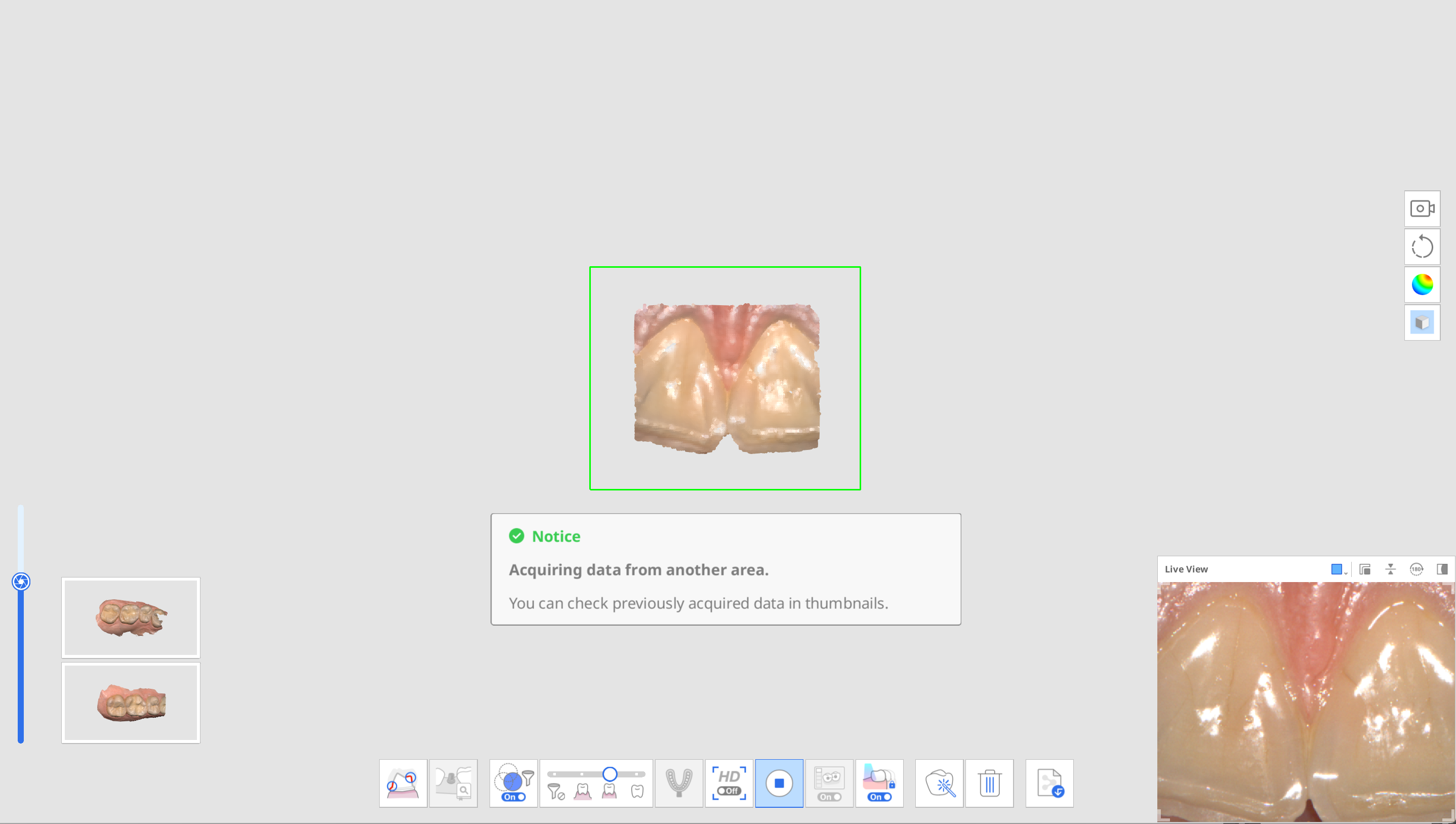
- Якщо під час сканування сканер отримує нові дані в зоні незіставлених даних сканування, програма намагається виконати зіставлення автоматично і мініатюри зіставлених даних зникають.
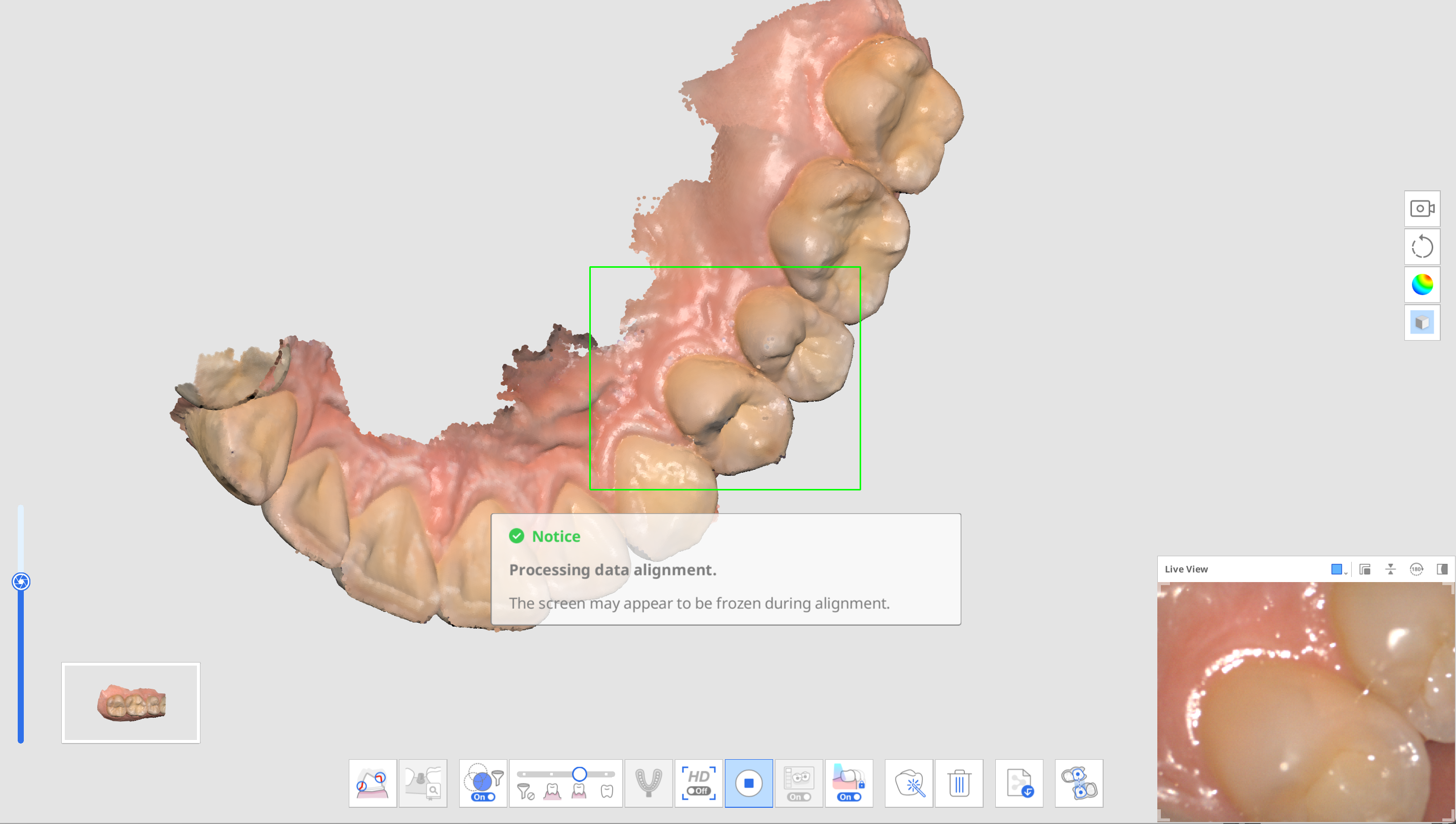
- Коли ви зупинитесь, щоб переглянути всі окремо отримані набори даних, вони будуть зібрані для вас на головному екрані. Зверніть увагу, що отримані набори даних потрібно зіставити в єдиний набір даних, перш ніж переходити до іншого етапу сканування.
.png)
- Щоб зіставити всі дані сканування, виконайте одну з таких дій:
- Проскануйте додаткові дані, щоб отримати більше даних для автоматичного зіставлення.
- Використайте інструмент «Зіставлення вручну» для зіставлення даних.
- Процес отримання даних буде завершено, коли всі незіставлені дані сканування будуть зіставлені, як показано нижче.
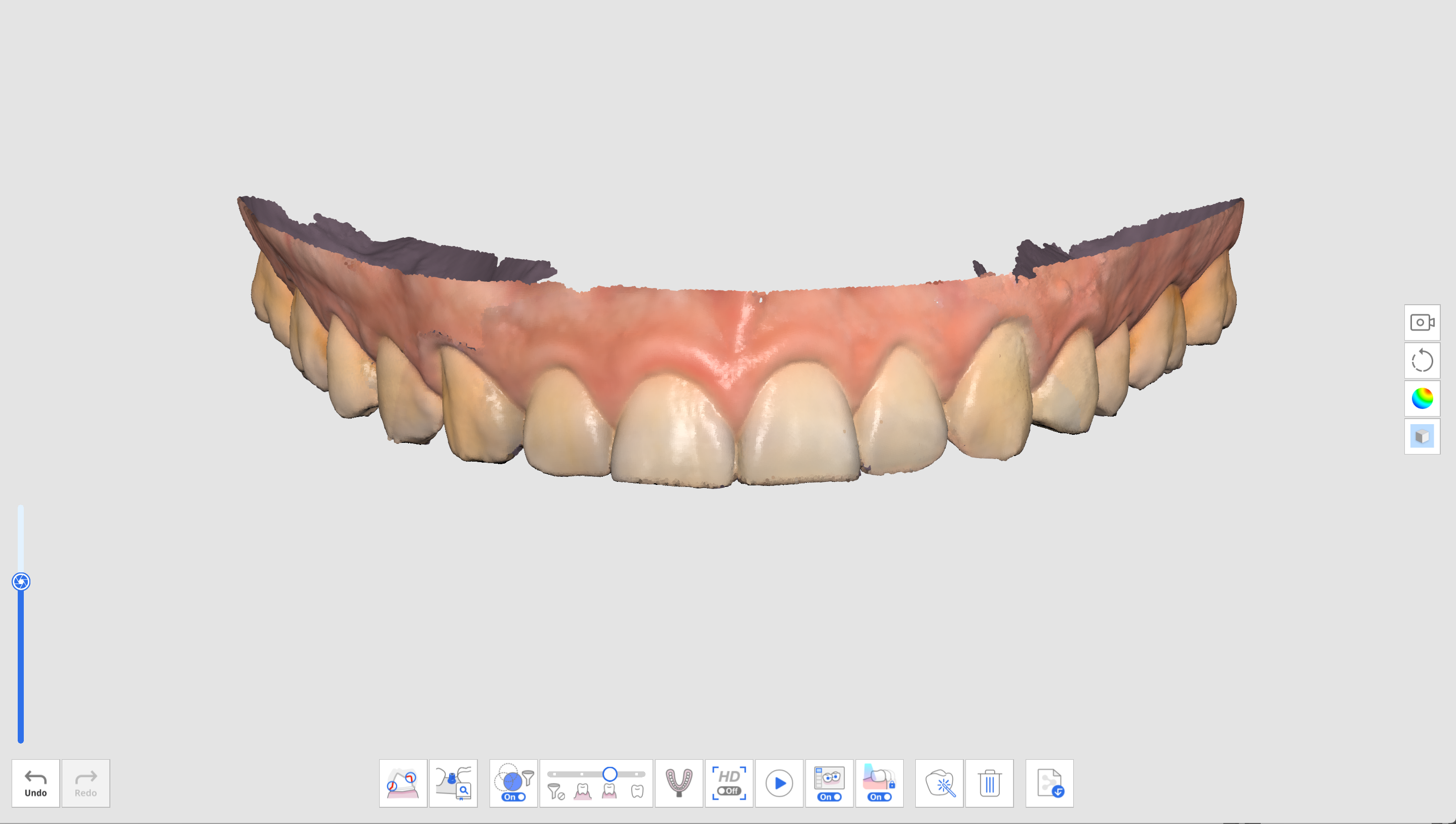
- Якщо перед переходом до іншого етапу сканування буде виявлено незіставлені дані, вам буде запропоновано видалити незіставлені дані, щоб залишився лише один набір даних сканування.
.png)
Розширені інструменти
 | Сканування відбитка | Забезпечує безшовне сканування, яке об'єднує дані внутрішньоротового сканування та сканування відбитка. Ви можете легко об'єднати дані внутрішньоротового сканування та дані сканування відбитка за допомогою інтегрованого сканування. * Детальний опис використання цього інструмента див. в розділі Приклади проєктів і робочих процесів > Сканування відбитка. |
 | Зіставлення бібліотеки абатментів | Забезпечує управління користувацькими бібліотеками абатментів. Дані бібліотеки автоматично зіставляються з даними сканування, що мінімізує необхідність сканування важкодоступних зон. * Детальний опис використання цього інструмента див. в розділі Приклади проєктів і робочих процесів > Зіставлення бібліотеки абатментів. |
 | Зіставлення бібліотеки сканмаркерів | Забезпечує управління попередньо встановленими та користувацькими бібліотеками сканмаркерів. Дані бібліотеки автоматично зіставляються з даними сканування, що мінімізує необхідність сканування важкодоступних зон. Дані бібліотеки можна викласти в загальний доступ для подальших процесів, таких як проєктування. * Детальний опис використання цього інструмента див. в розділі Приклади проєктів і робочих процесів > Зіставлення бібліотеки сканмаркерів. |
 | Рух нижньої щелепи | Забезпечує запис та відтворення руху нижньої щелепи пацієнта. * Детальний опис використання цього інструмента див. в розділі Етапи сканування > Оклюзія > Додаткові інструменти етапу оклюзії > Рух нижньої щелепи. |
 | Перевірка препарування | Дозволяє перевірити, чи виконано препарування зуба в межах попередньо заданого діапазону значень. Ви можете перевірити дані препарованого зуба за допомогою вимірювань траєкторії вставлення та відстані. * Детальний опис використання цього інструмента див. в розділі Приклади проєктів і робочих процесів > Перевірка препарування. |